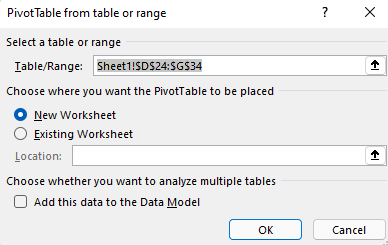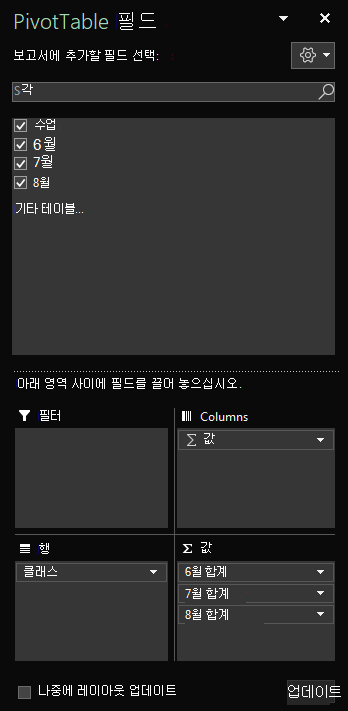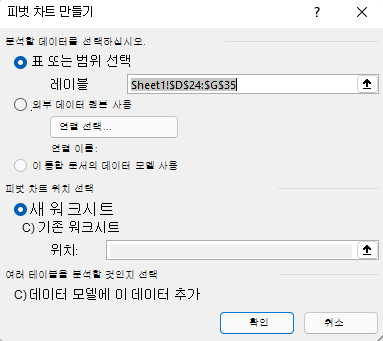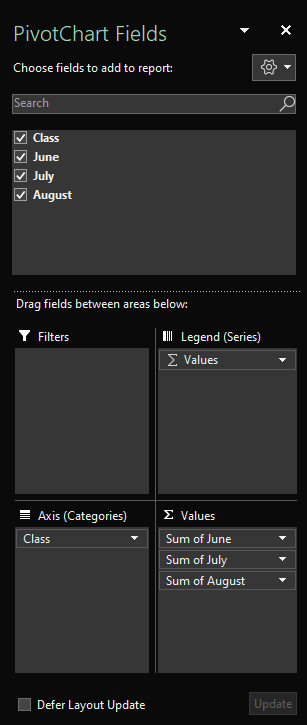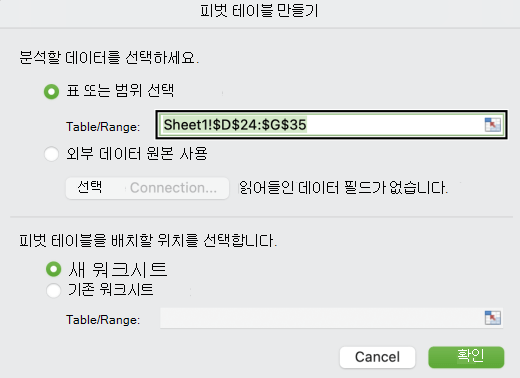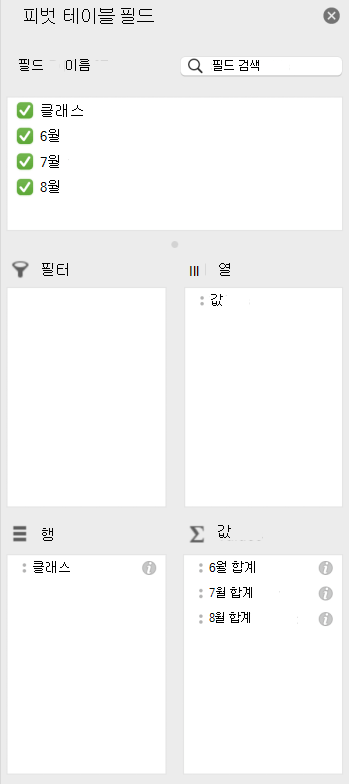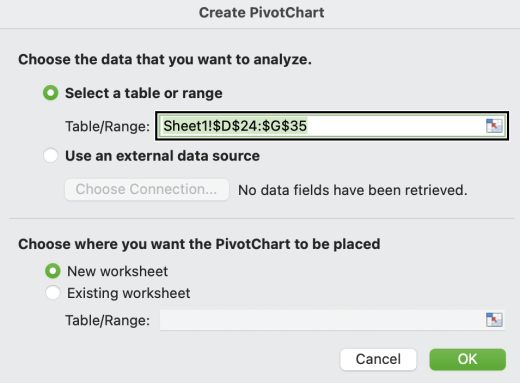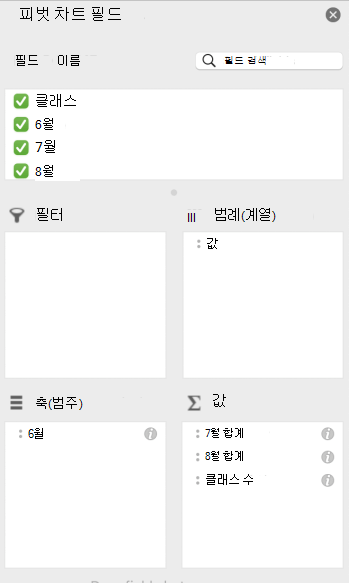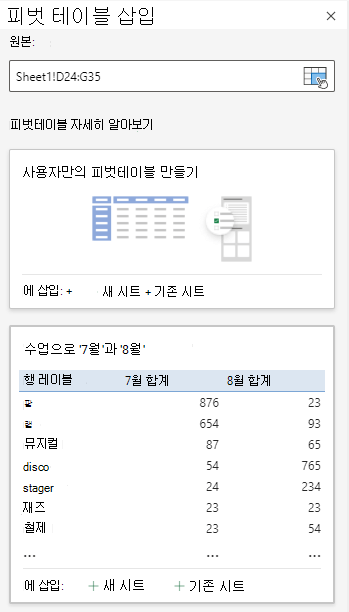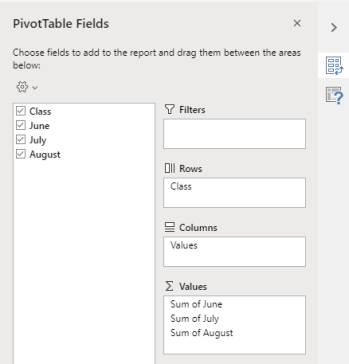이 문서는 Windows 내레이터, JAWS, NVDA와 같은 화면 읽기 프로그램을 Windows 도구 또는 기능과 Microsoft 365 제품과 함께 사용하는 사용자를 위한 문서입니다. 이 문서는 Microsoft 앱에서 더 많은 접근성 정보를 찾을 수 있는 접근성 도움말 및 학습 콘텐츠 집합의 일부입니다. 일반적인 도움말은 Microsoft 지원을 참조하세요.
키보드 및 화면 읽기 프로그램에서 Excel 사용하여 피벗 테이블 또는 피벗 차트를 만듭니다. 내레이터, NVDA 및 JAWS를 사용하여 테스트했지만 일반적인 접근성 표준 및 기술을 따르는 한 다른 화면 읽기 프로그램에서 작동할 수 있습니다.
피벗 테이블을 사용하여 데이터를 계산, 요약 및 분석합니다. 데이터에 대한 비교, 패턴 및 추세를 빠르게 만들 수 있습니다.
피벗 차트를 사용하면 데이터를 시각적으로 표시하고 진행 중인 작업을 빠르게 파악할 수 있습니다.
참고 사항:
-
새로운 Microsoft 365 기능은 Microsoft 365 구독자에게 점진적으로 릴리스되므로 사용 중인 앱에 아직 새로운 기능이 적용되지 않았을 수 있습니다. 새로운 기능을 빠르게 받는 방법을 알아보려면 Office 참가자 프로그램에 참여하세요.
-
화면 읽기 프로그램에 대한 자세한 내용은 Microsoft 365에서 화면 읽기 프로그램이 작동하는 방법을 참조하세요.
이 항목의 내용
피벗 테이블 만들기
-
워크시트에서 피벗 테이블로 변환할 셀을 선택합니다. 데이터에 빈 행이나 열이 없는지 확인합니다. 데이터에 두 개 이상의 제목 행을 포함할 수 없습니다.
-
Alt+N, V, T를 차례로 누릅니다. 피벗 테이블 만들기 대화 상자가 열립니다.
-
선택한 셀 범위를 보여 주는 표/범위: 상자에 포커스가 있으며 선택한 셀 범위가 들립니다. 선택 영역을 검토하고 키보드를 사용하여 필요한 경우 범위를 수정합니다.
-
준비가 되면 확인 단추에 도달할 때까지 Tab 키를 누르고 Enter 키를 누릅니다. 피벗 테이블에 대한 새 워크시트가 열립니다. 피벗 테이블 필드 창이 화면 오른쪽에 열립니다.
-
포커스를 피벗 테이블 필드 창으로 이동하려면 다음이 들릴 때까지 F6 키를 누릅니다.
-
이제 피벗 테이블에서 사용할 필드를 선택할 수 있습니다. 필드 목록을 찾아보려면 아래쪽 또는 위쪽 화살표 키를 사용합니다. 피벗 테이블에 대한 필드를 선택하려면 스페이스바를 누릅니다. 필드와 해당 데이터는 워크시트 표의 피벗 테이블에 추가됩니다.
선택한 필드는 피벗 테이블 필드 창 아래쪽의 기본 영역에 추가됩니다. 숫자가 아닌 필드는 행에 추가되고 날짜 및 시간 계층 구조는 열에 추가되고 숫자 필드는 값에 추가됩니다.
-
이제 필요한 경우 필드를 다른 영역으로 이동하거나 현재 영역 내의 다른 위치로 이동할 수 있습니다. 피벗 테이블 필드 창에서 이동할 필드가 포함된 영역의 이름이 들릴 때까지 Tab 키를 누릅니다. 원하는 필드가 들릴 때까지 오른쪽 화살표 키를 누릅니다. 그런 다음 원하는 옵션(예: "열 레이블로 이동")이 들릴 때까지 위쪽 화살표 키를 누르고 Enter 키를 누릅니다. 워크시트 그리드의 피벗 테이블이 그에 따라 업데이트됩니다.
피벗 테이블 새로 고침
피벗 테이블의 데이터 원본에 새 데이터를 추가하는 경우 해당 데이터 원본에 빌드된 모든 피벗 테이블을 새로 고쳐야 합니다.
-
워크시트에서 새로 고칠 피벗 테이블에서 셀을 선택합니다.
-
Shift+F10 또는 Windows 메뉴 키를 눌러 상황에 맞는 메뉴를 엽니다.
-
피벗 테이블에서 데이터를 새로 고치려면 R 키를 누릅니다.
피벗 차트 만들기
-
워크시트에서 피벗 차트로 변환할 셀을 선택합니다. 데이터에 빈 행이나 열이 없는지 확인합니다. 데이터에 두 개 이상의 제목 행을 포함할 수 없습니다.
-
Alt+N, S, Z, C를 차례로 누릅니다. 피벗 차트 만들기 대화 상자가 열립니다.
-
선택한 셀 범위를 보여 주는 표/범위: 상자에 포커스가 있으며 선택한 셀 범위가 들립니다. 선택 영역을 검토하고 키보드를 사용하여 필요한 경우 범위를 수정합니다.
-
준비가 되면 "확인, 단추"가 들릴 때까지 Tab 키를 누르고 Enter 키를 누릅니다. 피벗 차트에 대한 새 워크시트가 열립니다. 피벗 차트 필드 창이 화면 오른쪽에 열립니다.
-
다음이 들릴 때까지 F6 키를 누릅니다. "피벗 차트 필드, 검색할 단어를 입력합니다."
-
이제 피벗 차트에서 사용할 필드를 선택할 수 있습니다. 필드 목록을 찾아보려면 아래쪽 또는 위쪽 화살표 키를 사용합니다. 피벗 차트의 필드를 선택하려면 스페이스바를 누릅니다. 필드와 해당 데이터는 워크시트 표의 피벗 차트에 추가됩니다.
-
이제 필요한 경우 필드를 다른 영역으로 이동하거나 현재 영역 내의 다른 위치로 이동할 수 있습니다. 피벗 차트 필드 창에서 이동할 필드가 포함된 영역의 이름이 들릴 때까지 Tab 키를 누릅니다. 원하는 필드가 들릴 때까지 오른쪽 화살표 키를 누릅니다. 그런 다음 원하는 옵션(예: "범례 레이블로 이동")이 들릴 때까지 위쪽 화살표 키를 누르고 Enter 키를 누릅니다. 워크시트 그리드의 피벗 차트가 그에 따라 업데이트됩니다.
피벗 테이블에서 피벗 차트 만들기
-
피벗 차트로 변환할 피벗 테이블에서 셀을 선택합니다.
-
Alt+J, T, C를 차례로 누릅니다. 차트 삽입 대화 상자가 열립니다.
-
포커스를 사용 가능한 차트 종류 목록으로 이동하려면 Tab 키를 한 번 누릅니다. 현재 선택한 차트 종류가 들립니다. 차트 종류 목록을 찾아보려면 위쪽 또는 아래쪽 화살표 키를 사용합니다.
-
삽입할 차트 종류를 찾았으면 Tab 키를 한 번 눌러 포커스를 사용 가능한 차트 하위 형식 목록으로 이동합니다. 하위 형식 목록을 찾아보려면 오른쪽 또는 왼쪽 화살표 키를 사용합니다.
-
원하는 차트 하위 형식을 찾았으면 Enter 키를 눌러 피벗 테이블과 동일한 워크시트에 피벗 차트를 삽입합니다.
참고 항목
Excel의 피벗 테이블에서 화면 읽기 프로그램을 사용하여 필드를 추가, 제거 또는 정렬합니다.
화면 읽기 프로그램을 사용하여 Excel의 피벗 테이블에서 데이터 필터링
Excel의 피벗 테이블에서 화면 읽기 프로그램을 사용하여 데이터 그룹화 또는 그룹 해제
Excel에서 화면 읽기 프로그램을 사용하여 기본 작업 수행
Microsoft 365의 접근성과 작동하도록 장치 설정하기
키보드와 함께 Excel 사용하고 기본 제공 macOS 화면 읽기 프로그램인 VoiceOver를 사용하여 피벗 테이블 또는 피벗 차트를 만듭니다.
피벗 테이블을 사용하여 데이터를 계산, 요약 및 분석합니다. 데이터에 대한 비교, 패턴 및 추세를 빠르게 만들 수 있습니다.
피벗 차트를 사용하면 데이터를 시각적으로 표시하고 진행 중인 작업을 빠르게 파악할 수 있습니다.
참고 사항:
-
새로운 Microsoft 365 기능은 Microsoft 365 구독자에게 점진적으로 릴리스되므로 사용 중인 앱에 아직 새로운 기능이 적용되지 않았을 수 있습니다. 새로운 기능을 빠르게 받는 방법을 알아보려면 Office 참가자 프로그램에 참여하세요.
-
이 항목에서는 기본 제공 macOS 화면 읽기 프로그램인 VoiceOver를 사용하고 있다고 가정합니다. VoiceOver 사용 방법을 자세히 알아보려면 VoiceOver Getting Started Guide(VoiceOver 시작 가이드)로 이동하세요.
이 항목의 내용
피벗 테이블 만들기
-
워크시트에서 피벗 테이블로 변환할 셀을 선택합니다. 데이터에 빈 행이나 열이 없는지 확인합니다. 데이터에 두 개 이상의 제목 행을 포함할 수 없습니다.
-
현재 선택한 탭이 들릴 때까지 F6 키를 누릅니다. "삽입"이 들릴 때까지 Control+Option+오른쪽 또는 왼쪽 화살표 키를 누르고 Control+Option+스페이스바를 누릅니다.
-
"피벗 테이블, 단추"가 들릴 때까지 Tab 키를 누르고 Control+Option+스페이스바를 누릅니다. 피벗 테이블 만들기 대화 상자가 열립니다.
-
선택한 셀 범위를 표시하는 표/범위: 상자로 포커스를 이동하려면 "시트"가 들릴 때까지 Tab 키를 누른 다음 셀 범위를 누릅니다. 선택 영역을 검토하고 키보드를 사용하여 필요한 경우 범위를 수정합니다.
-
준비가 되면 "확인 단추"가 들릴 때까지 Tab 키를 누르고 Return 키를 누릅니다. 피벗 테이블에 대한 새 워크시트가 열립니다. 피벗 테이블 필드 창이 화면 오른쪽에 열립니다.
-
포커스를 피벗 테이블 필드 창으로 이동하려면 다음이 들릴 때까지 F6 키를 누릅니다.
-
"테이블 입력"이 들릴 때까지 Tab 키를 누른 다음 창에서 첫 번째 필드의 이름을 누릅니다. 이제 피벗 테이블에서 사용할 필드를 선택할 수 있습니다. 필드 목록을 찾아보려면 Control+Option+왼쪽 또는 오른쪽 화살표 키를 누릅니다. 피벗 테이블에 대한 필드를 선택하려면 Control+Option+스페이스바를 누릅니다. 필드와 해당 데이터는 워크시트 표의 피벗 테이블에 추가됩니다.
선택한 필드는 피벗 테이블 필드 창 아래쪽의 기본 영역에 추가됩니다. 숫자가 아닌 필드는 행에 추가되고 날짜 및 시간 계층 구조는 열에 추가되고 숫자 필드는 값에 추가됩니다.
-
이제 필요한 경우 필드를 다른 영역으로 이동하거나 현재 영역 내의 다른 위치로 이동할 수 있습니다. 피벗 테이블 필드 창에서 이동하려는 필드가 포함된 영역의 이름(예: "열 테이블 입력")이 들릴 때까지 Tab 키를 누릅니다. 원하는 필드가 들릴 때까지 Control+Option+오른쪽 화살표 키를 누릅니다. 그런 다음 Shift+F10을 눌러 상황에 맞는 메뉴를 열고 원하는 옵션이 들릴 때까지 위쪽 또는 아래쪽 화살표 키를 누릅니다(예: "열 레이블로 이동"). 워크시트 그리드의 피벗 테이블이 그에 따라 업데이트됩니다.
피벗 차트 만들기
-
워크시트에서 피벗 차트로 변환할 셀을 선택합니다. 데이터에 빈 행이나 열이 없는지 확인합니다. 데이터에 두 개 이상의 제목 행을 포함할 수 없습니다.
-
현재 선택한 탭이 들릴 때까지 F6 키를 누릅니다. "삽입"이 들릴 때까지 Control+Option+오른쪽 또는 왼쪽 화살표 키를 누르고 Control+Option+스페이스바를 누릅니다.
-
"피벗 차트"가 들릴 때까지 Tab 키를 누르고 Control+Option+스페이스바를 누릅니다. 피벗 차트 만들기 대화 상자가 열립니다.
-
선택한 셀 범위를 표시하는 표/범위: 상자로 포커스를 이동하려면 "시트"가 들릴 때까지 Tab 키를 누른 다음 셀 범위를 누릅니다. 선택 영역을 검토하고 키보드를 사용하여 필요한 경우 범위를 수정합니다.
-
준비가 되면 "확인 단추"가 들릴 때까지 Tab 키를 누르고 Return 키를 누릅니다. 피벗 차트에 대한 새 워크시트가 열립니다. 피벗 차트 필드 창이 화면 오른쪽에 열립니다.
-
포커스를 피벗 차트 필드 창으로 이동하려면 다음이 들릴 때까지 F6 키를 누릅니다.
-
"테이블 입력"이 들릴 때까지 Tab 키를 누른 다음 창에서 첫 번째 필드의 이름을 누릅니다. 이제 피벗 차트에서 사용할 필드를 선택할 수 있습니다. 필드 목록을 찾아보려면 Control+Option+오른쪽 또는 왼쪽 화살표 키를 누릅니다. 피벗 테이블에 대한 필드를 선택하려면 Control+Option+스페이스바를 누릅니다. 필드와 해당 데이터는 워크시트 표의 피벗 차트에 추가됩니다.
-
이제 필요한 경우 필드를 다른 영역으로 이동하거나 현재 영역 내의 다른 위치로 이동할 수 있습니다. 피벗 차트 필드 창에서 이동할 필드가 포함된 영역의 이름이 들릴 때까지 Tab 키를 누릅니다(예: "열 테이블 입력"). 원하는 필드가 들릴 때까지 Control+Option+오른쪽 화살표 키를 누릅니다. 그런 다음 Shift+F10을 눌러 상황에 맞는 메뉴를 열고 원하는 옵션이 들릴 때까지 위쪽 또는 아래쪽 화살표 키를 누릅니다(예: "값 레이블로 이동"). 워크시트 그리드의 피벗 차트가 그에 따라 업데이트됩니다.
피벗 테이블에서 피벗 차트 만들기
-
피벗 테이블의 피벗 차트로 변환할 셀을 선택합니다.
-
현재 선택한 탭이 들릴 때까지 F6 키를 누릅니다. "삽입"이 들릴 때까지 Control+Option+오른쪽 또는 왼쪽 화살표 키를 누르고 Control+Option+스페이스바를 누릅니다.
-
"피벗 차트"가 들릴 때까지 Tab 키를 누르고 Control+Option+스페이스바를 눌러 피벗 테이블과 동일한 워크시트에 피벗 차트를 삽입합니다.
참고 항목
화면 읽기 프로그램을 사용하여 Excel의 피벗 테이블에서 데이터 필터링
화면 읽기 프로그램을 사용하여 Excel에서 데이터 찾기 및 바꾸기
Excel에서 화면 읽기 프로그램을 사용하여 기본 작업 수행
Microsoft 365의 접근성과 작동하도록 장치 설정하기
키보드 및 화면 읽기 프로그램에서 웹용 Excel 사용하여 피벗 테이블 또는 피벗 차트를 만듭니다. Microsoft Edge에서 내레이터를 사용하고 Chrome에서 JAWS 및 NVDA를 사용하여 이를 테스트했지만, 일반적인 접근성 표준 및 기술을 따르는 경우 다른 화면 읽기 프로그램 및 웹 브라우저에서 작동할 수 있습니다.
피벗 테이블을 사용하여 데이터를 계산, 요약 및 분석합니다. 데이터에 대한 비교, 패턴 및 추세를 빠르게 만들 수 있습니다.
피벗 차트를 사용하면 데이터를 시각적으로 표시하고 진행 중인 작업을 빠르게 파악할 수 있습니다.
참고 사항:
-
Windows 10 Fall Creators Update와 함께 내레이터를 사용하는 경우 웹용 Microsoft 365을 사용하여 문서, 스프레드시트 또는 프레젠테이션을 편집하려면 스캔 모드를 꺼야 합니다. 자세한 내용은 Turn off virtual or browse mode in screen readers in Windows 10 Fall Creators Update(Windows 10 Fall Creators Update에서 화면 읽기 프로그램의 가상 또는 찾아보기 모드 끄기)를 참조하세요.
-
새로운 Microsoft 365 기능은 Microsoft 365 구독자에게 점진적으로 릴리스되므로 사용 중인 앱에 아직 새로운 기능이 적용되지 않았을 수 있습니다. 새로운 기능을 빠르게 받는 방법을 알아보려면 Office 참가자 프로그램에 참여하세요.
-
화면 읽기 프로그램에 대한 자세한 내용은 Microsoft 365에서 화면 읽기 프로그램이 작동하는 방법을 참조하세요.
-
웹용 Excel을(를) 사용하는 경우 웹 브라우저로 Microsoft Edge를 사용하는 것이 좋습니다. 웹용 Excel은 웹 브라우저에서 실행되므로 바로 가기 키가 데스크톱 프로그램의 바로 가기 키와 다릅니다. 예를 들어 명령 간에 이동할 때 F6 키 대신 Ctrl+F6을 사용합니다. 또한 F1 키(도움말) 및 Ctrl+O(열기)와 같은 일반적인 바로 가기가 웹용 Excel이 아닌 웹 브라우저에 적용됩니다.
이 항목의 내용
피벗 테이블 만들기
-
웹용 Excel F11 키를 눌러 전체 화면 모드로 전환합니다.
-
워크시트에서 피벗 테이블로 변환할 셀을 선택합니다. 데이터에 빈 행이나 열이 없는지 확인합니다. 데이터에 두 개 이상의 제목 행을 포함할 수 없습니다.
-
Alt+Windows 로고 키, N, V, T를 차례로 누릅니다. 피벗 테이블 삽입 창이 화면 오른쪽에 열립니다.
-
포커스를 창으로 이동하려면 "피벗 테이블 삽입, 분석할 테이블 또는 범위 선택"이 들릴 때까지 Ctrl+F6을 누른 다음 시트 이름과 선택한 셀 범위를 누릅니다.
-
"새 워크시트에 고유한 피벗 테이블 삽입"이 들릴 때까지 Tab 키를 누르고 Enter 키를 누릅니다. 피벗 테이블에 대한 새 워크시트가 열립니다. 피벗 테이블 필드 창이 화면 오른쪽에 열립니다. 포커스는 창의 첫 번째 필드 이름에 있습니다.
-
이제 피벗 테이블에서 사용할 필드를 선택할 수 있습니다. 필드 목록을 찾아보려면 아래쪽 또는 위쪽 화살표 키를 사용합니다. 화면 읽기 프로그램에서 선택되지 않은 필드를 "확인란, 선택 취소됨"으로 알려 줍니다. 피벗 테이블에 대한 필드를 선택하려면 스페이스바를 누릅니다. 필드와 해당 데이터는 워크시트 표의 피벗 테이블에 추가됩니다.
선택한 필드는 기본 영역에 추가됩니다. 숫자가 아닌 필드는 행에 추가되고, 날짜 및 시간 계층 구조는 열에 추가되고, 숫자 필드는 값에 추가됩니다.
-
이제 필요한 경우 필드를 다른 영역으로 이동하거나 현재 영역 내의 다른 위치로 이동할 수 있습니다. 피벗 테이블 필드 창에서 이동할 필드가 포함된 영역을 찾을 때까지 Tab 키를 누릅니다. 그런 다음 원하는 필드의 이름이 들릴 때까지 아래쪽 화살표 키를 누릅니다. Alt+아래쪽 화살표 키를 눌러 상황에 맞는 메뉴를 열고 원하는 옵션이 들릴 때까지 위쪽 또는 아래쪽 화살표 키를 누릅니다(예: "열 레이블로 이동"). Enter 키를 누릅니다. 워크시트 그리드의 피벗 테이블이 그에 따라 업데이트됩니다.
피벗 테이블 새로 고침
피벗 테이블의 데이터 원본에 새 데이터를 추가하는 경우 해당 데이터 원본에 빌드된 모든 피벗 테이블을 새로 고쳐야 합니다.
-
웹용 Excel F11 키를 눌러 전체 화면 모드로 전환합니다.
-
새로 고칠 피벗 테이블에서 셀을 선택합니다.
-
Shift+F10 또는 Windows 메뉴 키를 눌러 상황에 맞는 메뉴를 엽니다.
-
"새로 고침 단추"가 들릴 때까지 아래쪽 화살표 키 또는 B를 누르고 Enter 키를 누릅니다.
피벗 테이블에서 피벗 차트 만들기
-
웹용 Excel F11 키를 눌러 전체 화면 모드로 전환합니다.
-
피벗 차트로 변환할 피벗 테이블에서 셀을 선택합니다.
-
Alt+Windows 로고 키, N을 누릅니다. 포커스가 삽입 리본 탭으로 이동합니다. Tab 키를 한 번 누릅니다. 포커스가 리본 메뉴로 이동합니다.
-
원하는 차트 종류가 들릴 때까지 오른쪽 화살표 키를 누르고 Enter 키를 누릅니다. 추가 차트 종류를 찾아보려면 "기타 차트"가 들릴 때까지 Tab 키를 누르고 Enter 키를 누릅니다. 원하는 차트를 찾을 때까지 화살표 키를 사용한 다음 Enter 키를 누릅니다.
-
사용 가능한 차트 하위 형식 목록이 열립니다. 목록을 찾아보려면 아래쪽 화살표 키를 사용합니다.
-
원하는 하위 형식에 있는 경우 Enter 키를 눌러 피벗 테이블과 동일한 워크시트에 피벗 차트를 삽입합니다.
참고 항목
Excel의 피벗 테이블에서 화면 읽기 프로그램을 사용하여 필드를 추가, 제거 또는 정렬합니다.
화면 읽기 프로그램을 사용하여 Excel의 피벗 테이블에서 데이터 필터링
Excel에서 화면 읽기 프로그램을 사용하여 기본 작업 수행
장애가 있는 고객에 대한 기술 지원
Microsoft는 모든 고객에게 최상의 경험을 제공하고자 노력합니다. 신체가 불편하거나 접근성과 관련하여 질문이 있으면 Microsoft Disability Answer Desk에 문의하여 기술 지원을 요청하세요. Disability Answer Desk 지원 팀은 널리 사용되고 있는 다양한 지원 기술에 능숙하며 영국 수화, 스페인 수화, 프랑스 수화, 미국 수화를 통해 지원할 수 있습니다. Microsoft Disability Answer Desk 사이트를 방문하여 거주 지역의 연락처 세부 정보를 확인하세요.
정부 기관, 상용 또는 엔터프라이즈 사용자인 경우에 enterprise Disability Answer Desk로 문의하세요.